|
Увага! Служби Access Services 2010 і 2013 буде вилучено з наступного випуску SharePoint. Рекомендуємо перенести наявні програми на альтернативну платформу, як-от Microsoft Power Apps, і не створювати нові веб-програми. Ви можете надавати доступ до даних Access за допомогою Dataverse — хмарної бази даних, на якій можна створювати програми Power Platform, автоматизовані робочі цикли, віртуальні агенти та багато іншого для Інтернету, телефону або планшета. Докладні відомості див. в статті Початок роботи. Перенесення даних Access до Dataverse. |
Вікно табличного подання даних у веб-програмах Access доцільно використовувати тоді, коли потрібно відображати дані в рядках і стовпцях, як в електронній таблиці, або працювати з ними в такому форматі.
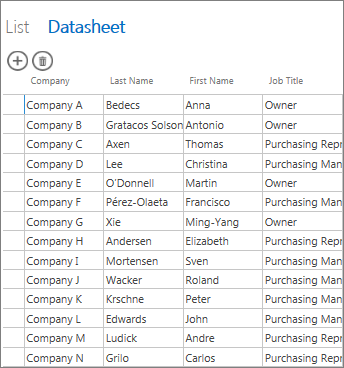
Примітка.: Ця стаття не стосується локальних баз даних Access. Відомості про форми та переходи в настільних базах даних наведено в статті створення форми Access.
Коли у веб-програмі створюється нова таблиця, в Access автоматично створюється вікно табличного подання даних, яке можна настроювати. Крім того, можна додати інші вікна табличного подання даних. Ось як це зробити:
-
Натисніть кнопку Додати нове подання (знак плюс) праворуч від засобу вибирання подання.
-
У вікні "Додавання нового подання" введіть ім’я подання та в списку Тип подання виберіть елемент Дані в табличному поданні.
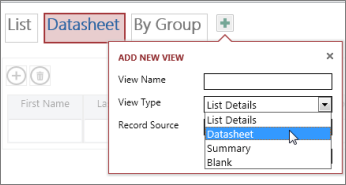
Якщо потрібно перейменувати, скопіювати, змінити або видалити вікно табличного подання даних, натисніть кнопку Параметри та дії, щоб переглянути список доступних параметрів. Щоб змінити макет таблиці даних, натисніть кнопку Редагування в цьому списку.
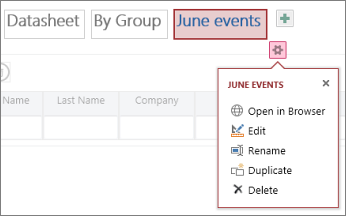
Можна настроїти подання, додавши наявні поля або навіть змінивши наявні елементи керування,
-
змінивши формати і додаючи спливаючі підказки;
-
додавши дії макросів.
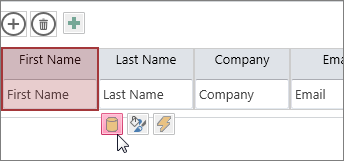
Дізнайтеся більше про те, як настроїти подання, створивши макрос інтерфейсу користувача.
Щоб переглянути дані в табличному поданні в Інтернеті або відкрити їх для роботи, виберіть команду "Запустити застосунок" і відкрийте нове вікно табличного подання даних у браузері.
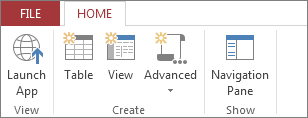
Дізнайтеся, як можна використовувати інші подання, щоб фільтрувати та знаходити відповідні дані у веб-програмі Access.










